Konvertálja, szerkessze és tömörítse a videókat/audiókat 1000+ formátumban, kiváló minőségben.
Lépésről lépésre útmutató diavetítés készítéséhez dallal
Zene hozzáadása a diavetítéshez azonnal lebilincselőbbé, érzelmesebbé és emlékezetesebbé teheti azt. Akár egy prezentációt készítesz, akár családi fotómontázst készítesz, akár egy közösségi médiára szánt videót készítesz, a vizuális elemek és a megfelelő dal párosítása feldobhatja az egész élményt. Szerencsére többféleképpen is készíthetsz dallal kiegészített diavetítést. Ebben az útmutatóban lépésről lépésre bemutatjuk, hogyan készíthetsz lenyűgöző zenés diavetítéseket.
Útmutató lista
Hogyan adhatok hozzá egy dalt egy diavetítéshez PowerPointban Hogyan készítsünk egyszerűen diavetítést dalokkal Windows és Mac rendszeren [iPhone] Hogyan készítsünk diavetítést az emlékekből származó dalokkal [Android] Hogyan készítsünk diavetítést dalokkal a Google Fotók segítségévelHogyan adhatok hozzá egy dalt egy diavetítéshez PowerPointban
A PowerPoint diavetítésedhez hozzáadott háttérzene nagyban befolyásolhatja, hogy a közönség hogyan éli meg a prezentációdat. Akár érzelmesebb, energikusabb, akár egyszerűen lebilincselőbb témát szeretnél elérni, egy jól megválasztott dal megadja a hangulatot és fokozza az összhatást. Mégis úgy tűnik, hogy ez nem lesz könnyű feladat.
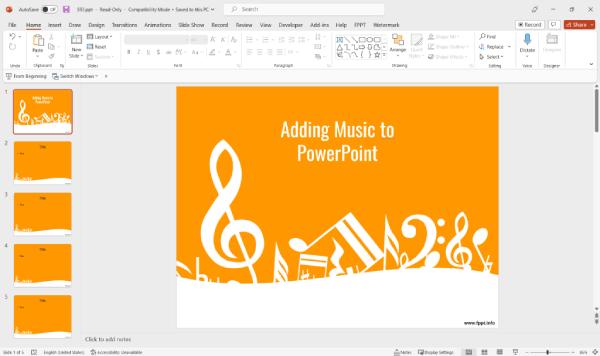
Szerencsére a PowerPoint lehetővé teszi, hogy néhány kattintással közvetlenül beszúrj hangfájlokat a diákba. A következő részben megtudhatod, hogyan adhatsz hozzá egyszerűen egy dalt a diavetítéshez a PowerPointban – tökéletes mind a hétköznapi, mind a professzionális használatra. Az alábbi lépéseket követve könnyedén adhatsz hozzá egy dalt egy PowerPoint diavetítéshez:
1. lépésIndítsa el a PowerPointot a számítógépén, és kattintson a „Beszúrás” gombra a befejezés után. videók beágyazása PowerPointban.
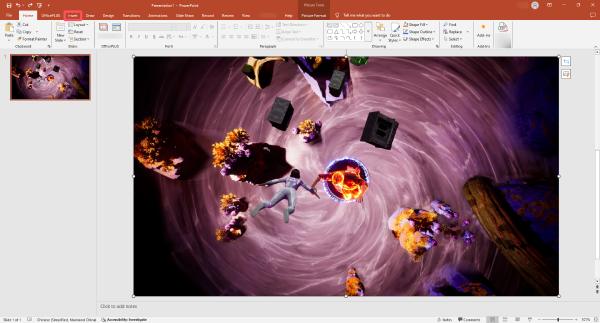
2. lépésA „Beszúrás” lapon kattintson az „Audio” gombra. Ezután kattintson az „Audio a számítógépemen...” gombra.

3. lépésVégül kattints a gombra, hogy hozzáadj egy dalt a diavetítéshez. A „Lejátszás” gombra kattintva lejátszhatod a dalt a PowerPoint-on.
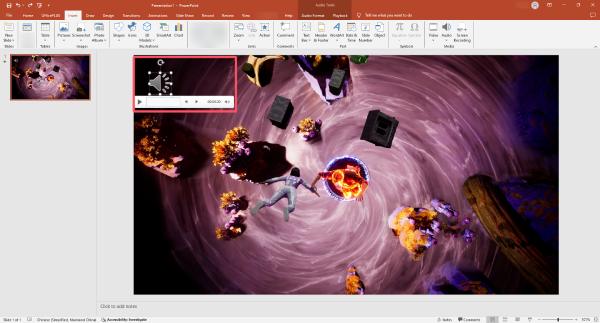
Hogyan készítsünk egyszerűen diavetítést dalokkal Windows és Mac rendszeren
Ha egy egyszerű, mégis hatékony módszert keresel dalokkal ellátott diavetítés készítésére Windows vagy Mac rendszeren, 4Easysoft Total Video Converter a te bevált eszközöd. Az egyikként dolgozol legjobb diavetítés-készítők, ezzel a többfunkciós szoftverrel könnyedén kombinálhatsz fényképeket, videókat és kedvenc háttérzenéidet lenyűgöző diavetítésekké.

Felhasználóbarát felületének és gazdag testreszabási funkcióinak – mint például a szűrők, átmenetek és hangszinkronizálás – köszönhetően minden képzettségi szintű felhasználó számára tökéletes. Diavetítését akár különböző formátumokban is exportálhatja, hogy különböző platformokon megoszthassa. Nincs szükség bonyolult szerkesztőszoftverre – csak kövesse az alábbi lépéseket, hogy percek alatt emlékezetes zenés diavetítést készítsen!

Gyorsan és egyszerűen készíthet diavetítést dalokkal.
Támogatja a hozzáadott zene lejátszási hatásának beállítását.
A mentés előtti zenei előnézetben megtekintheti a diavetítést.
Mentsd el a diavetítésedet több mint 600 előre beállított formátumban.
100% Biztonságos
100% Biztonságos
1. lépésIndítsa el a 4Easysoft Total Video Converter programot, és kattintson az „MV” gombra. Ezután kattintson a „Fájlok hozzáadása” gombra a fájl importálásához.
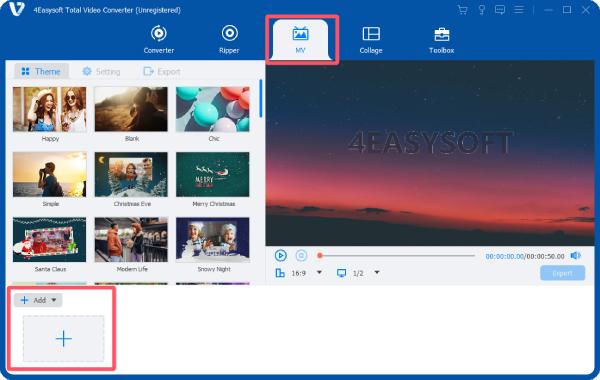
2. lépésKattints a „Beállítások” gombra. A „Hangsáv” lapon kattints a „Hang hozzáadása” gombra a zene importálásához.
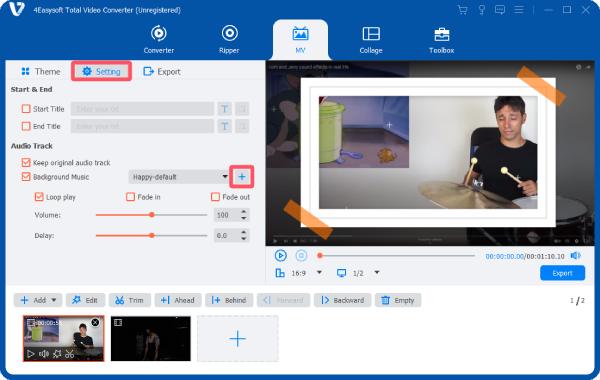
3. lépésMielőtt elmentenéd a diavetítést egy dallal, beállíthatod a paramétereket. Végül kattints az „Exportálás” gombra.
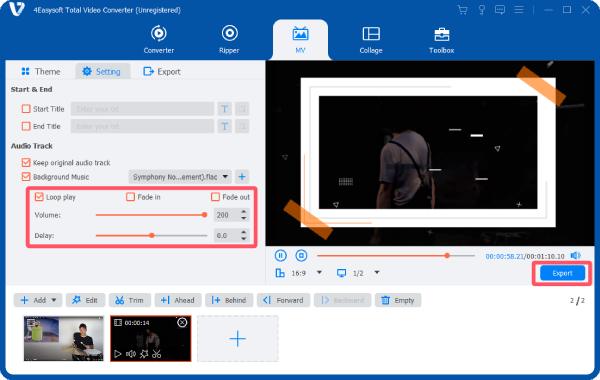
[iPhone] Hogyan készítsünk diavetítést az emlékekből származó dalokkal
Ha iPhone-t használsz, a beépített Fotók alkalmazás hihetetlenül egyszerűvé teszi a dalokkal kiegészített diavetítések létrehozását az Emlékek funkció segítségével. Ez az eszköz automatikusan rendezi a fotó- és videógyűjteményeket események, dátumok vagy személyek alapján, és zenét, valamint átmeneteket ad hozzá a kifinomult diavetítés létrehozásához.
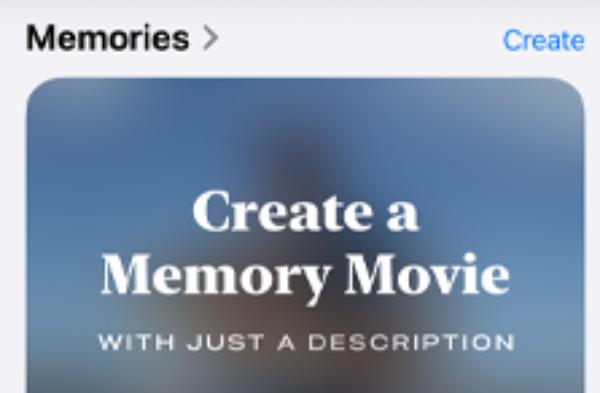
Testreszabhatod a kinézetet, a hosszt és a háttérzenét, hogy jobban megfeleljen az igényeidnek. Akár egy szívhez szóló diavetítést szeretnél készíteni egy utazásról, akár egy hétvégi kiruccanás szórakoztató összefoglalóját, az Emlékek egyszerű módot kínál arra, hogy kedvenc pillanataidat hozzá illő zenével kombináld – mindezt közvetlenül az iPhone-odról, további alkalmazások nélkül.
1. lépésIndítsa el a „Fotók” alkalmazást az iPhone-ján, majd a „Kiválasztás” gombra kattintva válasszon fényképeket diavetítés készítéséhez.
2. lépésKoppintson a „Tovább” gombra, majd a „Diavetítésként lejátszás” gombra.
3. lépésKoppintson a „Zene hozzáadása” gombra, hogy kiválasszon egy zeneszámot a diavetítés háttérzenéjeként.
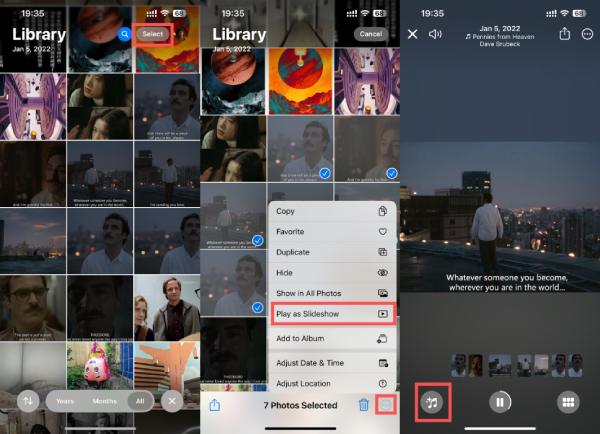
[Android] Hogyan készítsünk diavetítést dalokkal a Google Fotók segítségével
Android-felhasználók számára a Google Fotók kényelmes és felhasználóbarát módot kínál dalokkal ellátott diavetítések létrehozására. Néhány koppintással kiválaszthatja kedvenc fényképeit és videóit, elrendezheti őket a kívánt sorrendben, és háttérzenét adhat hozzá, hogy mindent életre keltsen. A Google Fotókkal a következőket teheti: Készíts egy diavetítést a TikTokhoz és így tovább.
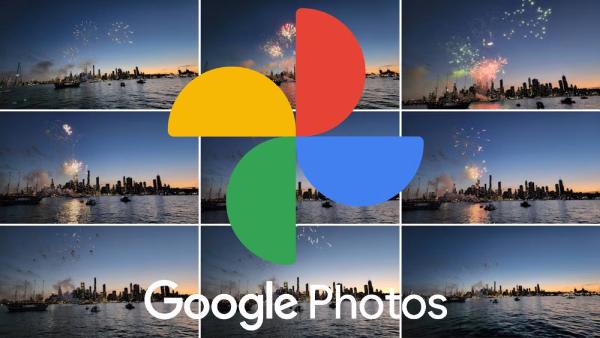
Bár a beépített filmkészítő eszköz kevesebb testreszabási lehetőséget kínál a professzionális alkalmazásokhoz képest, tökéletes a gyors és tartalmas diavetítések útközbeni elkészítéséhez. Akár egy utazás emlékeit szeretnéd megosztani, akár egy különleges alkalmat szeretnél megünnepelni, a Google Fotók segítségével könnyedén alakíthatod médiatartalmaidat megosztható történetté zenével kiegészítve.
1. lépésIndítsd el a Google Fotókat Android-telefonodon, és koppints a fényképek kiválasztásához, amelyekről diavetítést készíthetsz egy dallal.
2. lépésKoppintson és húzással szerkesztheti az egyes fényképek időtartamát az idővonalon.
3. lépésKoppintson a „Jegyzet”, majd a „Zene főcímzene” gombra, ha dalt szeretne hozzáadni a diavetítéshez.
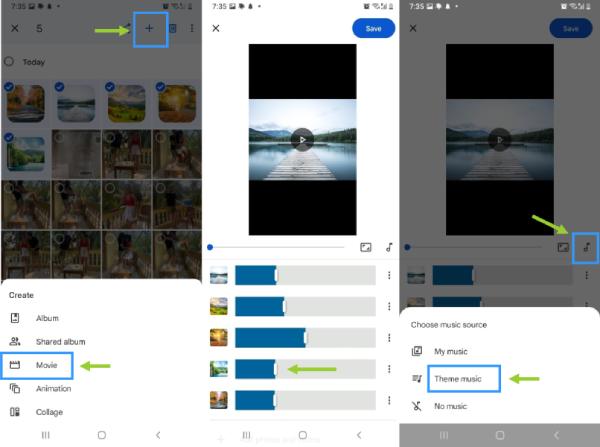
Következtetés
Egy dallal kiegészített diavetítés létrehozása egy egyszerű, mégis hatékony módja annak, hogy fényképeidet és videóidat lebilincselőbbé és érzelmesebbé tedd. Akár PowerPointot, asztali szoftvert, online eszközöket vagy mobilalkalmazásokat használsz, minden igényre és eszközre van megoldás. Ha például dalokkal kiegészített diavetítést szeretnél készíteni a legjobb effektusok elérésével, letöltheted és kipróbálhatod a következő alkalmazásokat. 4Easysoft Total Video Converter most ingyen!
100% Biztonságos
100% Biztonságos


